調整二次轉印電壓
發生影像模糊情形時,您可調整二次轉印電壓 (將碳粉輸出到紙張的電壓)。
配置/列印圖表
請先列印圖表頁面以調整二次轉印電壓。
1
按 <調整二次轉印電壓> 中的 <變更>。
2
選擇二次轉印電壓調整方法。
按下 <不使用掃描器> 以檢視已列印圖表、識別最佳修補及執行手動調整。
按下 <使用掃描器> 以掃描已列印圖表並識別最佳修補及自動調整。

若您選擇 <使用掃描器>,可使用的紙張尺寸為 A3、A4、11" x 17" 和 LTR。
3
按 <圖表列印設定>。
4
指定圖表列印的設定並按下 <下一步>。

 <圖表列印類型>
<圖表列印類型>選擇 <微調> 以執行微調或當需要大量調整時選擇 <粗調>。
若您選擇 <微調>,將以調整增量 ±1 的方式列印圖表。
若您選擇 <粗調>,將根據本機狀態調整增量列印圖表。
 <列印面>
<列印面>選擇欲調整二次轉印電壓的側面。
 在下列任何情況下,請選擇 <僅正面>。 自訂紙張時 <雙面紙第2面> 設定為 <開啟>。 若您在多用途紙盤中裝入紙張並在 <紙張類型> 選擇 <雙面紙第2面>。 | |
若您選擇 <雙面>,請見 雙面影印/雙面列印可用的紙張 以查詢圖表可以使用的紙張。 |
5
選擇裝入自訂紙張的紙張來源  按下 <確定>。
按下 <確定>。
 按下 <確定>。
按下 <確定>。6
按 <圖表列印> 或 <圖表列印/掃描>。
若在步驟 2 選擇 <使用掃描器>,按下 <開始列印>。
圖表已列印。
調整二次轉印電壓
使用已列印圖表以調整二次轉印電壓。程序視步驟 2 的 「配置/列印圖表」選擇的二次轉印電壓調整方法而有所不同。
如果選擇 <不使用掃描器>
在圖表中視覺識別最佳修補並調整二次轉印電壓。
1
在已列印圖表中檢查最佳修補。
依當前設定,以洋紅色列印圖表編號。

當您從負值逐漸增加到正值時,請檢查圖表。當您到達修補內的濃度看起來均勻的點(範例中為 -8)時,與增加 2 值(在範例中為 -7 和 -6)的修補進行比較,然後選擇要考慮的值以達到最佳化。

圖表編號旁印有一個星號(*) 的一面為正面。
當所選編號間無明顯差異地方時,選擇三個數值的中間(範例中為 -7)。
2
在 <調整二次轉印電壓> 畫面中輸入圖表中確認的編號。
選擇 <正面> 或 <反面> 並使用 <-> 或 <+> 輸入編號。
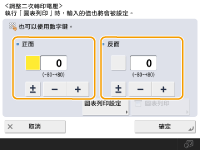
 在以下兩種情況下,調整 <反面> 的數值。 自訂紙張時 <雙面紙第2面> 設定為 <開啟>。 若您在多用途紙盤中裝入紙張並在 <紙張類型> 選擇 <雙面紙第2面>。 |
3
按 <確定>。
如果選擇 <使用掃描器>
將掃描器上的圖表掃描以自動識別最佳修補。
1
將圖表放置在原稿台玻璃上。
根據畫面上的說明放置圖表。
2
關上送稿機,然後按下 <開始掃描>。
圖表已掃描。
如果圖表在紙張雙面列印,在原稿台玻璃上放置圖表的另一側並再次按下 <開始掃描> 。

您可能無法掃描像是彩色紙、透明紙、打孔紙或標籤紙的特殊紙張。請選擇 <不使用掃描器> 並手動執行調整以掃描特殊紙張。
3
開啟送稿機,並取出圖表。
4
按 <確定>。